TTEP.CN > 故障 >
win10系统怎么设置睡眠模式时间 正确设置Win10系统电源睡眠选项
win10系统怎么设置睡眠模式时间 正确设置Win10系统电源睡眠选项。我们在使用电脑的时候,总是会遇到很多的电脑难题。当我们在遇到了需要在Win10电脑中设置睡眠模式的时候,我们应该怎么办呢?一起来看看吧。
方法一
1.桌面点击右键,找到显示设置,点击进入。如图:
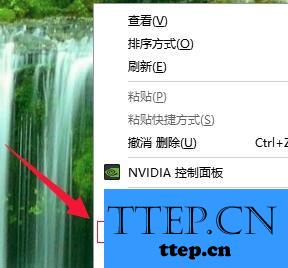
2.进入 显示设置后,右边的导航栏找到电源和睡眠一栏,点击。如图:
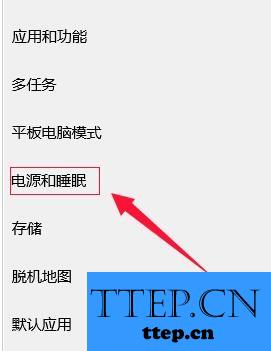
3.这里就可以选择自动睡眠的时间了,选完后,退出就可以了,这是方法一。
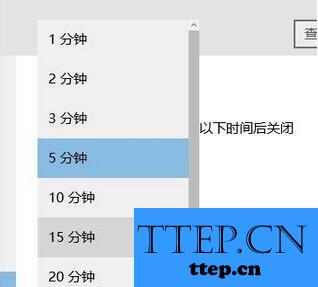
方法二
1.在系统桌面上,开始哪里点击右键,选择控制面板。
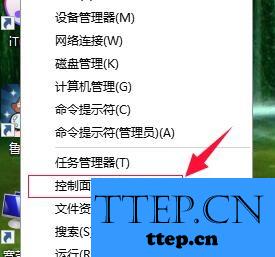
2.进入控制面板界面后,选择硬件和声音。
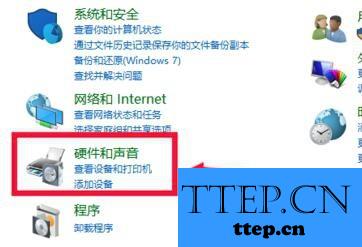
3.进入到硬件和声音界面后,找到电源选项,点击更改计算机睡眠时间。
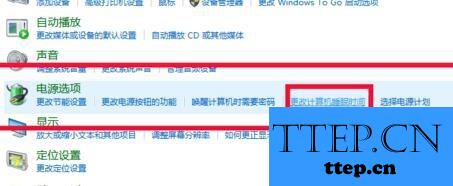
4.点此选择自动睡眠时间就可以了,然后保存修改就完成了。这是方法二。
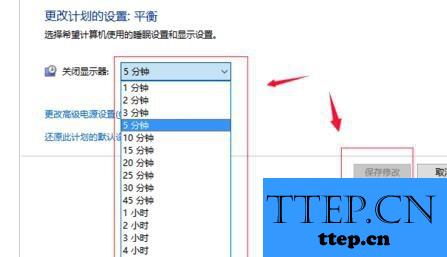
对于我们在遇到了需要进行这样的设置的时候,我们就可以利用到上面给你们介绍的解决方法进行处理,希望能够对你们有所帮助。
方法一
1.桌面点击右键,找到显示设置,点击进入。如图:
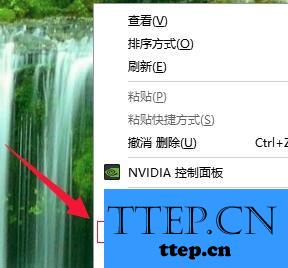
2.进入 显示设置后,右边的导航栏找到电源和睡眠一栏,点击。如图:
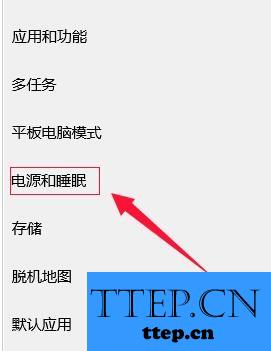
3.这里就可以选择自动睡眠的时间了,选完后,退出就可以了,这是方法一。
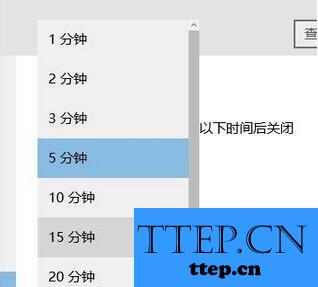
方法二
1.在系统桌面上,开始哪里点击右键,选择控制面板。
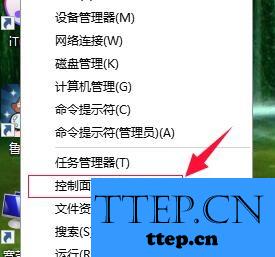
2.进入控制面板界面后,选择硬件和声音。
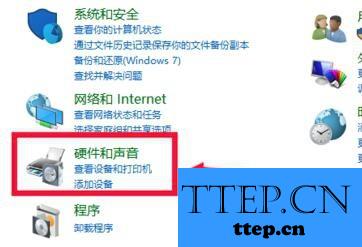
3.进入到硬件和声音界面后,找到电源选项,点击更改计算机睡眠时间。
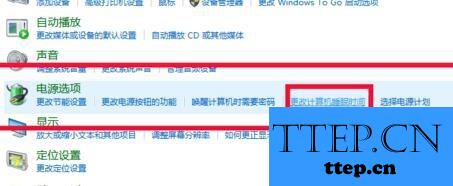
4.点此选择自动睡眠时间就可以了,然后保存修改就完成了。这是方法二。
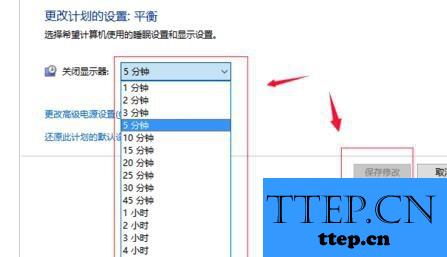
对于我们在遇到了需要进行这样的设置的时候,我们就可以利用到上面给你们介绍的解决方法进行处理,希望能够对你们有所帮助。
- 上一篇:win10双显卡怎么切换到独立显卡驱动方法 win10系统双显卡怎么改
- 下一篇:没有了
- 最近发表
- 赞助商链接
